
时间:2021-08-04 23:09:24 来源:www.win10xitong.com 作者:win10
我们在工作中都会经常使用电脑系统,但是有时候会出现一些问题,比如这个win10游戏模式开不开的情况,想必我们大家以后也可能会遇到win10游戏模式开不开的情况,如果你想让自己的电脑水平有所提高,那这次就来尝试自己手动解决一下吧。其实可以效仿小编的这个流程进行如下操作:1.在win10设置里面找到“游戏”,点开。2.在“游戏”里面就可以看到一个“游戏模式”,点击进入就这个问题很轻易的处理了。下面就是处理win10游戏模式开不开问题的具体的完全处理方式。
解决方法如下:
1.在win10设置中找到“游戏”并点击它。
2.你可以在“游戏”里看到一个“游戏模式”。点击进入。
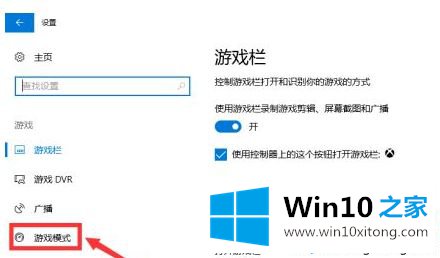
3.游戏模式没有设置按钮,只有一个网页链接:关于游戏模式的详细信息,点击打开网页。


4.如图,官网介绍:游戏中按win G打开游戏录制工具,然后打开游戏模式按钮。Win是windows键,开始键,上面有窗口样式的键。
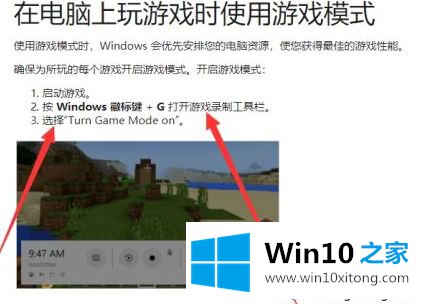
5.以我的世界为例,进入我的世界游戏,按win G打开游戏录制工具。
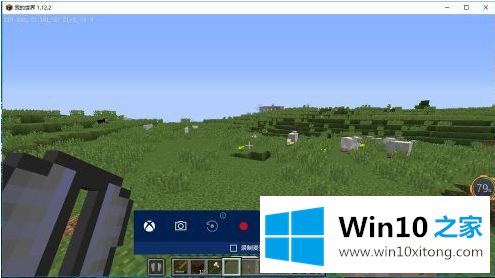
6.按钮如图,这是游戏模式按钮。不开机的时候上面会有“禁止”的图案。
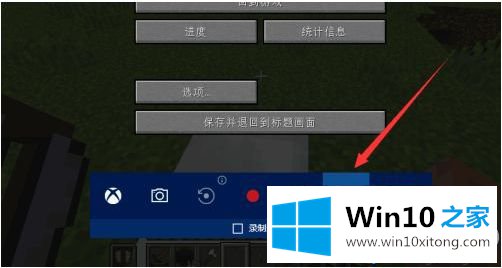
以上是win10游戏模式打不开的解决方案。如果出现同样的问题,可以按照上述方法处理。
这样操作就可以解决win10游戏模式开不开的问题了,本期的内容就结束了,各位,我们下一次再见。